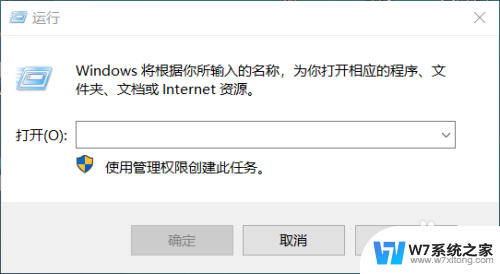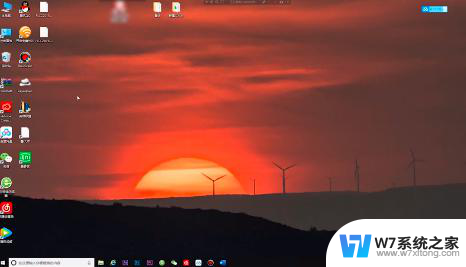键盘上的wasd变成上下左右怎么办 机械键盘wasd和上下左右按键对调了怎么办
当键盘上的WASD键变成上下左右的情况发生时,很多玩家可能会感到困惑和不适应,特别是习惯了使用WASD键进行游戏操作的玩家,这种键位对调会带来很大的困扰。在这种情况下,玩家可以尝试通过调整键位设置或者重新适应新的操作方式来解决这个问题。虽然需要一定的时间来适应新的按键布局,但只要有耐心和练习,相信玩家们很快就能适应并恢复到正常的游戏状态中。
方法如下:
1.首先我们要清楚,这种互换其实不是所有的键盘都能做到的。只有部分的机械键盘内置了这种设置。可能是我们在使用的过程中不小心按到了键位,导致我们的机械键盘发生了这种事情。

2.既然是我们不小心按到键位把这种设置打开了,那么就意味着我们也可以通过键位把这种功能给关闭。所以我们来逐一对照自己的机械键盘种类来尝试键位的开关。以下图键盘为例。

3.第一种键位就是很多机械键盘通用的一种键位。FN+W开关我们的wasd和上下左右互换的功能。具体键位如下图所示。

4.如果我们的键盘是复仇者的键盘,那么我们需要按下FN+windows键。windows键实际上就是那个四个四边形凑在一块的那个键位。具体键位见下图。

5.最后,如果我们尝试了上述键位都不行,那么我们可以选择询问我们当初购买该键盘的商家客服。实在不行我们就把键盘和电脑的USB插口拔掉再插上,这样是最简单的方法。以上就是小编关于机械键盘wasd和上下左右互换问题的经验分享,最后祝大家生活愉快!

以上是关于如何将键盘上的WASD键改为上下左右键的全部内容,如果需要的话,用户可以根据以上步骤进行操作,希望这对大家有所帮助。